
Apple’s Pages este perfect acceptabil ca procesor de text pe Mac. Dar majoritatea oamenilor folosesc Microsoft Office, iar iWork nici măcar nu este disponibil pentru Windows. Deci, dacă aveți un document iWork și dvs. sau altcineva trebuie să îl deschideți în Microsoft Office, va trebui mai întâi să îl convertiți.
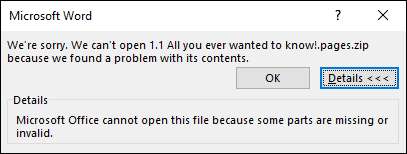
Există două modalități de a face acest lucru: prin iWork în sine sau prin iCloud. Să discutăm mai întâi despre modul iWork pentru acei utilizatori care dețin Mac-uri - vom folosi Pages ca exemplu, dar această metodă ar trebui să funcționeze pentru orice document iWork: Pages, Numbers sau Keynote.
Cum se convertesc documente în pagini
Dacă sunteți un utilizator Mac care scrie în Pages, ar trebui să vă convertiți documentele într-un format compatibil înainte de a le trimite unui utilizator Windows (sau unui utilizator Mac care nu deține Pages). Conversia unui fișier Pages în format Microsoft Word este foarte simplă dacă știi unde să cauți. Mai întâi, deschideți fișierul pe care doriți să îl convertiți în Pages.

Apoi, faceți clic pe meniul „Fișier” și apoi „Exportați în> Word ...”.

Se va deschide un dialog intitulat „Exportați documentul”. Rețineți, nu trebuie să exportați în Word în acest moment, puteți să faceți clic pe oricare dintre file și să exportați într-un alt format, dacă doriți. Faceți clic pe butonul „Next…” pentru a trece la ecranul următor.
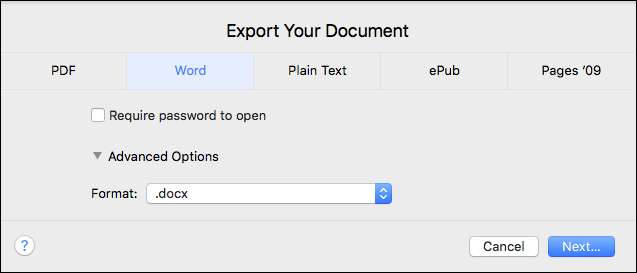
Următorul pas este să alegeți unde doriți să salvați documentul, să adăugați orice etichete relevante și să îi dați un nume adecvat. După ce ați făcut toate acestea, faceți clic pe butonul „Export”.
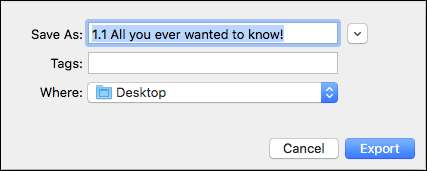
În funcție de dimensiunea fișierului, conversia poate dura de la câteva secunde la câteva minute. Odată terminat, ar trebui să puteți deschide noul document în Word pe o mașină Windows sau Mac și, sperăm, toată formatarea sa originală va fi intactă.
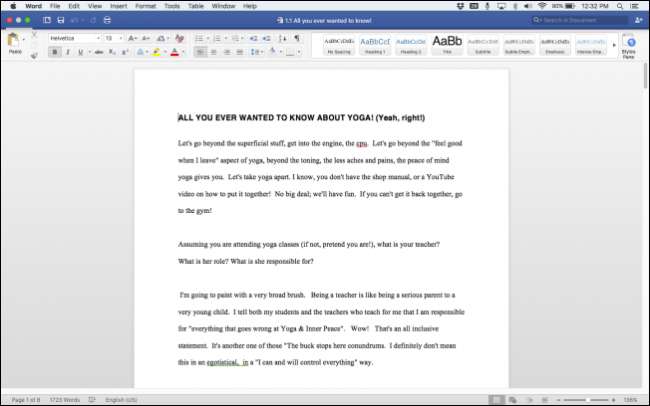
Dacă nu dețineți un Mac sau nu doriți să instalați Pages, cealaltă opțiune este să convertiți fișiere Pages prin iCloud. Vom explica cum să faceți acest lucru în secțiunea următoare.
Cum se convertesc documente cu iCloud
Dacă cineva pe care îl cunoașteți v-a trimis un document Pages pe care nu îl puteți deschide, îi puteți cere să îl convertească - sau îl puteți converti singur cu iCloud.
Veți avea nevoie de un cont iCloud pentru a funcționa, dar nu trebuie să dețineți un dispozitiv Mac sau iOS pentru a utiliza iCloud și Pages. Oricine are o adresă de e-mail validă se poate înscrie pentru un cont și poate utiliza programul în acest fel.
Pentru a converti un fișier Pages utilizând iCloud, mergeți mai întâi la icloud.com și conectați-vă cu acreditările dvs. Rețineți că este posibil să trebuiască să treceți prin câteva alte cercuri aici - de exemplu, pentru a utiliza toate funcțiile de pe iCloud.com, va trebui să vă verificați mai întâi identitatea prin SMS sau e-mail.
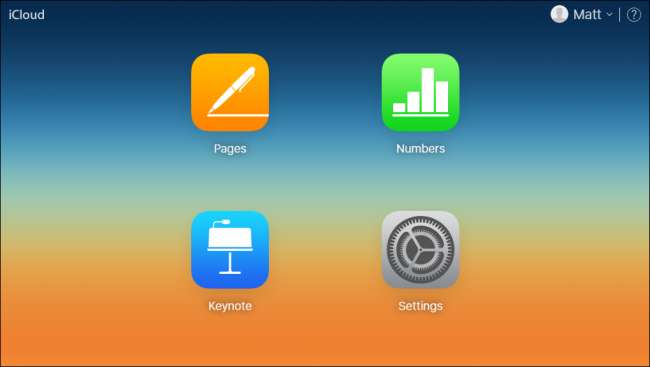
Apoi, faceți clic pe pictograma „Pagini”, care vă va duce la interfața Pagini iCloud. Puteți crea de fapt documente Pagini noi, precum și edita documentele existente. Dar, pentru a edita un fișier Pages existent, va trebui mai întâi să îl încadrați într-un fișier .zip. În Windows, puteți realiza acest lucru făcând clic dreapta pe fișier și accesând Expediere către> Dosar comprimat (cu fermoar).
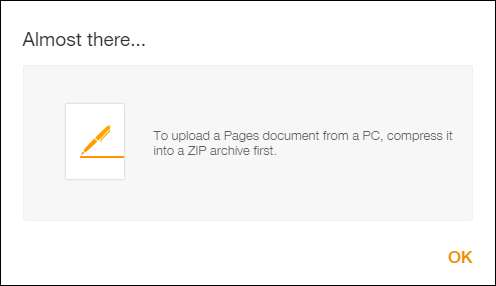
După ce ați făcut acest lucru, pur și simplu trageți fișierul .zip în interfața Pages iCloud și noul document va fi disponibil pentru editare.
Pentru a efectua conversia, faceți dublu clic pe elementul pe care doriți să îl deschideți, apoi faceți clic pe pictograma cheie din partea de sus a ecranului, apoi faceți clic pe „Descărcați o copie ...”.

Apoi, va trebui să alegeți ce format doriți să descărcați. Puteți decide între Pages, PDF, Word și ePub.
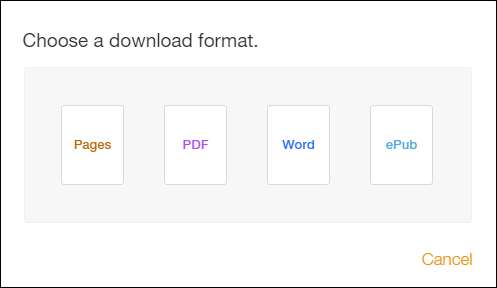
Odată ce ați selectat formatul de fișier (în cazul nostru am ales Word), acesta va crea fișierul și îl va descărca automat pe computer.
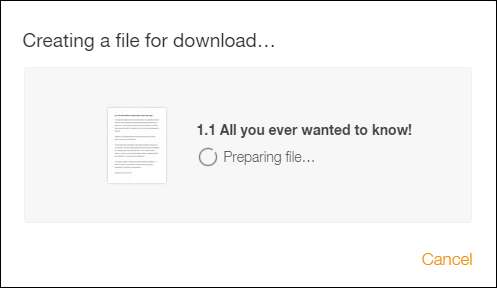
În funcție de unde ajung descărcările dvs., noul dvs. document Word ar trebui să apară pe computer în scurt timp, pregătit pentru orice planuri aveți pentru el.
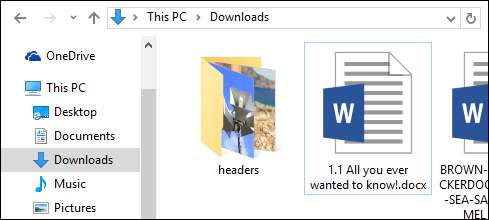
Acum, data viitoare când cineva vă dă o unitate flash și vrea să aruncați o privire la un document iWork, îl puteți converti rapid - nu este nevoie de software suplimentar.







